Du „Windows 11“ identiški vartotojai prie įėjimo - kaip jį ištaisyti?
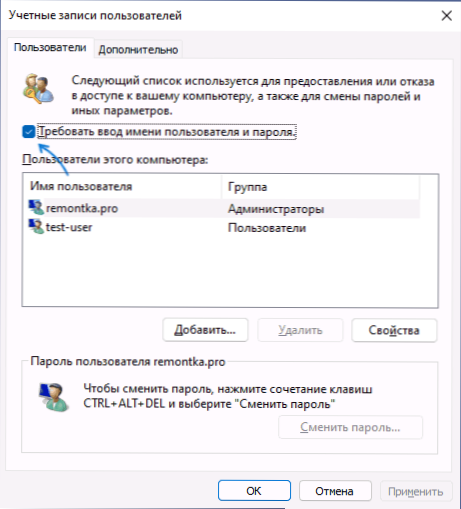
- 763
- 183
- Kirk Ward Sr.
Jei įjungus kompiuterį su „Windows 11“, įėjimo ekrane (užrakto ekrane) rodomi 2 identiški vartotojai su vienu pavadinimu - tai gana dažna problema, kuri buvo ankstesnėje sistemos versijoje. Sprendimas paprastai būna gana paprastas.
Šios paprastos instrukcijos išsamiai apie tai, kodėl kyla problema ir kaip pašalinti vartotojo rodymą dvigubai prie įėjimo į „Windows 11“.
Problemos priežastis ir pagrindinis sprendimo metodas
Svarstoma problema iškyla, kai slaptažodžio užklausa išjungta prie įėjimo į „Windows 11“, kurią daugelis daro pradedant sistemos naudojimą. Paprastai įvyksta:
- Vartotojas pašalina ženklą „Reikalauti įvesti vartotoją ir slaptažodį“, o dabartinio vartotojo slaptažodžio prašoma.
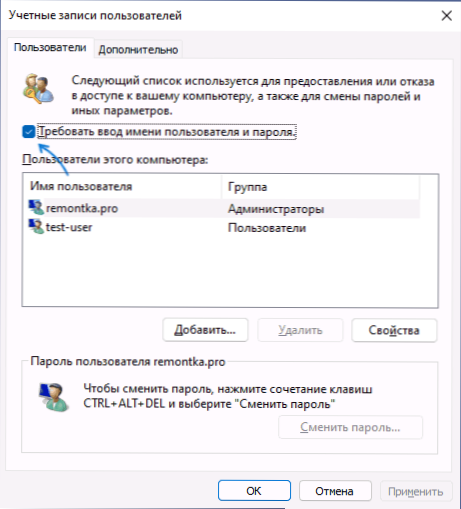
- Jei įvedate neteisingą slaptažodį (pavyzdžiui, neteisingame išdėstyme arba įjungdami „CAPS Lock“) arba vartotojo neteisingą pavadinimą (paprastai jį pristatoma arba nereikia), klaida nebus išleista.
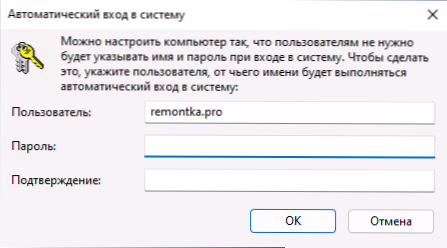
- Tuo pačiu metu, jei bus padaryta 2 dalis, užrakto ekrane pasirodys dvigubas dabartinio vartotojo, o automatinis įėjimas neįvyks.
Problemos priežastys yra ir kitų variantų: Kartais reguliariai nesėkmingai sistemos gedimas, kartais tą patį rezultatą galima gauti naudojant trečiosios partijos komunalines paslaugas, skirtas pakeisti įėjimo parametrus.
Pagrindinį šios situacijos sprendimą sudaro šie paprasti veiksmai:
- „Windows 11“ spustelėkite klavišus Win+r Klaviatūroje įveskite „NetPlwiz“ arba Valdykite „userPasswords2“ Ir spustelėkite Enter.
- Įdiekite ženklą „Reikalauti vartotojo vardo ir slaptažodžio“, pritaikykite nustatymus ir paleiskite kompiuterį iš naujo.
- Kitame įvestyje antrasis vartotojas išnyks, tačiau slaptažodis turės įvesti. Atkreipkite dėmesį į tai, kuris išdėstymas (rodomas dešinėje užrakto ekrane), kapitalo ar mažosiomis raidėmis, kurias rašote jį.
- Dabar, jei norite įjungti įėjimą be slaptažodžio, dar kartą atlikite pirmąjį žingsnį, tačiau šį kartą pašalinkite ženklą „Reikalauti vartotojo ir slaptažodžio“, tada labai atsargiai įveskite dabartinio vartotojo slaptažodį ir patvirtinimą, atkreipdami dėmesį į dėmesį Tokie niuansai kaip klaviatūros išdėstymas ir registracija. Skaitykite daugiau: kaip pašalinti slaptažodį ir PIN kodą prie įėjimo į „Windows 11“.
Dėl šių veiksmų atlikimo du identiški vartotojai turi nustoti pasirodyti, o įėjimas bus automatiškai vykdomas.
Jei nurodytas metodas neveikė jūsų byloje ir yra prielaida, kad problema yra susijusi su sistemos gedimu, pabandykite naudoti „Windows 11“ restauravimo taškus tą dieną, kai problema nebuvo pastebėta. Vienas iš greitų atkūrimo būdų yra paspausti klaviatūros „Win+R“ klavišus, įveskite RSTRUI ir paspauskite ENTER.
- « Prekės, reikalingos vartotojo įvedimui, ir slaptažodžio nėra „Windows 11“ - kaip jį ištaisyti?
- Kaip patikrinti „Windows 11“ aktyvavimą »

